- 作者:老汪软件技巧
- 发表时间:2024-10-09 15:02
- 浏览量:
在实际的移动应用开发中,复杂的 UI 布局是一个非常具有挑战性的部分,尤其是当需要处理多层次滑动以及嵌套滚动时。本文将详细讲解如何使用 Flutter 的 NestedScrollView 和 CustomScrollView 实现一个带有多层次滑动效果的页面布局,并结合性能优化技巧,帮助你处理高频滚动操作和流畅的用户体验。
技术描述
Flutter 提供了强大的滚动机制,通过 NestedScrollView 可以轻松实现多个滚动区域的嵌套滑动,例如一个可折叠的 SliverAppBar 和一个包含滚动列表的主内容区域。这类布局在实际场景中应用广泛,如社交媒体应用的个人主页、商品详情页等复杂 UI 结构中。本文将深入探讨如何优化滑动性能,避免布局抖动和卡顿。
实现步骤
创建 NestedScrollView 布局在 Flutter 中,NestedScrollView 允许我们在一个布局中嵌套多个滚动区域。通过组合 SliverAppBar 和 ListView,可以实现 AppBar 的折叠与主内容区域的滑动交互。
import 'package:flutter/material.dart';
class NestedScrollPage extends StatelessWidget {
@override
Widget build(BuildContext context) {
return Scaffold(
body: NestedScrollView(
headerSliverBuilder: (BuildContext context, bool innerBoxIsScrolled) {
return [
SliverAppBar(
expandedHeight: 200.0,
floating: false,
pinned: true,
flexibleSpace: FlexibleSpaceBar(
centerTitle: true,
title: Text(
"多层次滑动效果",
style: TextStyle(
color: Colors.white,
fontSize: 16.0,
),
),
background: Image.network(
"https://via.placeholder.com/400x300",
fit: BoxFit.cover,
),
),
),
];
},
body: ListView.builder(
itemCount: 20,
itemBuilder: (BuildContext context, int index) {
return ListTile(
title: Text("列表项 $index"),
);
},
),
),
);
}
}
在这个基础布局中,我们通过 SliverAppBar 实现了带背景图片的可折叠 AppBar,同时下方使用 ListView.builder 生成了一个带有多条列表项的主内容区域。pinned: true 保证了 AppBar 在向上滚动时始终保留在页面顶部。
添加嵌套滚动列表为了进一步增加布局复杂性,我们可以在 ListView 中嵌套另一个滚动区域,比如横向滑动的 PageView 或 GridView,从而实现多个滚动区域的独立滑动。
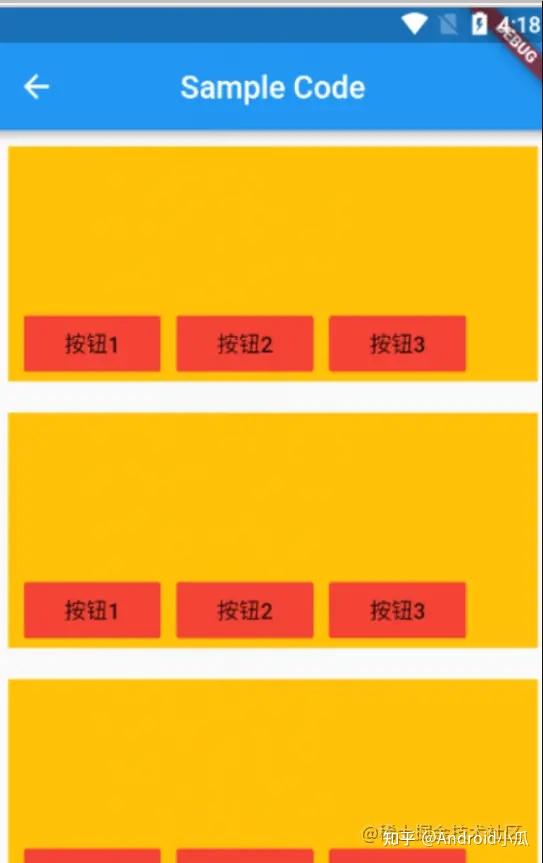
class NestedScrollPageWithInnerScroll extends StatelessWidget {
@override
Widget build(BuildContext context) {
return Scaffold(
body: NestedScrollView(
headerSliverBuilder: (BuildContext context, bool innerBoxIsScrolled) {
return [
SliverAppBar(
expandedHeight: 200.0,
floating: false,
pinned: true,
flexibleSpace: FlexibleSpaceBar(
centerTitle: true,
title: Text(
"复杂多层滑动布局",
style: TextStyle(
color: Colors.white,
fontSize: 16.0,
),
),
background: Image.network(
"https://via.placeholder.com/400x300",
fit: BoxFit.cover,
),
),
),
];
},
body: ListView.builder(
itemCount: 10,
itemBuilder: (BuildContext context, int index) {
if (index == 0) {
return Container(
height: 200.0,
child: PageView.builder(
itemCount: 3,
itemBuilder: (context, pageIndex) {
return Container(
color: Colors.amber[pageIndex * 100],
child: Center(
child: Text(
'Page $pageIndex',
style: TextStyle(fontSize: 22.0),
),
),
);
},
),
);
}
return ListTile(
title: Text("列表项 $index"),
);
},
),
),
);
}
}
在这个示例中,我们在 ListView 的第一项嵌入了一个 PageView,实现了一个水平滑动的分页组件。此布局能够处理纵向和横向的滚动冲突,确保不同的滚动区域能够独立响应滑动手势。
滚动性能优化在处理多层次的嵌套滚动布局时,性能优化是至关重要的。以下是一些常见的优化技巧:
class KeepAlivePage extends StatefulWidget {
@override
_KeepAlivePageState createState() => _KeepAlivePageState();
}
class _KeepAlivePageState extends State<KeepAlivePage>
with AutomaticKeepAliveClientMixin {
@override
bool get wantKeepAlive => true;
@override
Widget build(BuildContext context) {
super.build(context); // 必须调用 super.build
return Scaffold(
body: NestedScrollView(
headerSliverBuilder: (BuildContext context, bool innerBoxIsScrolled) {
return [
SliverAppBar(
expandedHeight: 200.0,
floating: false,
pinned: true,
flexibleSpace: FlexibleSpaceBar(
centerTitle: true,
title: Text(
"保持滚动状态",
style: TextStyle(
color: Colors.white,
fontSize: 16.0,
),
),
background: Image.network(
"https://via.placeholder.com/400x300",
fit: BoxFit.cover,
),
),
),
];
},
body: ListView.builder(
itemCount: 20,
itemBuilder: (BuildContext context, int index) {
return ListTile(
title: Text("列表项 $index"),
);
},
),
),
);
}
}
技术解析
滚动冲突处理嵌套滚动时,不同滚动区域之间的冲突是需要解决的问题。NestedScrollView 能够帮助我们协调内部和外部滚动区域,但当涉及更复杂的布局时,可能需要手动处理滚动事件,确保不同区域之间的滑动不会互相干扰。
滚动性能瓶颈在包含大量元素或高频滚动的布局中,性能瓶颈往往出现在重绘和过度渲染上。使用 ListView.builder 和懒加载技术能够显著减少渲染压力。在布局复杂的场景中,避免无意义的重构 UI 是性能优化的关键之一。
Sliver 机制的深入理解Sliver 是 Flutter 提供的一种强大的布局机制,特别适用于需要自定义滚动行为的场景。使用 SliverList、SliverGrid 等可以灵活控制子元素的展示,减少不必要的布局计算和渲染开销。
总结
本文展示了如何在 Flutter 中实现多层次的滚动布局,通过 NestedScrollView 实现了一个复杂的 UI 结构,并结合了水平和纵向滑动的处理。我们探讨了如何优化滚动性能,避免布局抖动和卡顿。在复杂的 UI 布局中,合理使用 Sliver 机制和懒加载技术是提升性能的关键。




